对于一些计算机爱好者或者电脑维修人员来说,经常需要安装各种不同版本的操作系统。而对于很多人来说,使用U盘来安装系统可能会比较麻烦或者不太熟悉。本文将介...
2025-07-23 151 系统安装
随着技术的不断发展,许多用户选择在使用戴尔笔记本电脑时安装Win7操作系统,本文将详细介绍Win7系统在戴尔笔记本上的安装教程,帮助读者顺利完成系统安装,并在安装过程中避免出现一些常见的问题。
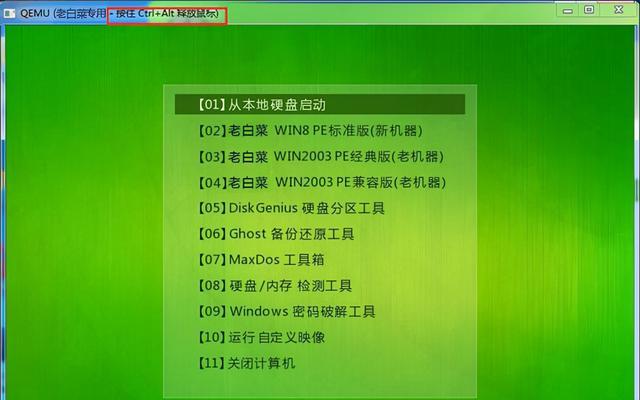
一:准备工作
在开始安装Win7系统之前,确保你已经备份了重要的数据文件,并且准备好了Win7系统安装盘和戴尔笔记本的驱动光盘。
二:BIOS设置
将系统安装盘插入光驱后,重启戴尔笔记本,在开机画面上按照提示按下相应的按键(通常是F2或Del键)进入BIOS设置界面。

三:选择启动设备
在BIOS设置界面中,找到“Boot”或“启动”选项,将启动设备设置为光驱,并将光驱设备放在硬盘之前。
四:保存设置并重启
在BIOS设置界面中保存更改,并重新启动戴尔笔记本。系统将会自动从光驱启动,进入Win7安装界面。
五:选择安装方式
在Win7安装界面中,选择“安装”选项,然后按照提示进行下一步。

六:接受许可协议
阅读并接受Win7系统的许可协议,然后点击“下一步”。
七:选择安装位置
选择一个适当的磁盘分区来安装Win7系统,如果你希望全新安装系统,可以选择删除所有分区并创建新的分区。
八:系统安装过程
等待系统自动进行安装,这个过程可能需要一些时间,请耐心等待。
九:设置用户账户
在安装过程中,设置一个用于登录Win7系统的用户名和密码。
十:驱动安装
安装完Win7系统后,插入戴尔笔记本的驱动光盘,安装戴尔笔记本的驱动程序,确保各项硬件正常工作。
十一:更新系统
打开WindowsUpdate,下载并安装最新的系统更新补丁和驱动程序,以确保系统的稳定性和安全性。
十二:安装常用软件
根据个人需求,在Win7系统上安装一些常用的软件,如办公软件、浏览器、杀毒软件等。
十三:优化系统性能
对新安装的Win7系统进行一些优化设置,如关闭自动更新、禁用不必要的启动项等,以提升系统的性能和稳定性。
十四:备份系统
在系统安装和设置完成后,建议使用系统备份工具对当前的系统进行备份,以便将来出现问题时能够快速还原系统。
十五:
通过本文的教程,相信大家已经了解了Win7系统在戴尔笔记本上的安装步骤和技巧。希望这些内容能够帮助到大家顺利完成系统安装,享受到Win7系统带来的便利和稳定性。祝愿大家使用愉快!
标签: 系统安装
相关文章

对于一些计算机爱好者或者电脑维修人员来说,经常需要安装各种不同版本的操作系统。而对于很多人来说,使用U盘来安装系统可能会比较麻烦或者不太熟悉。本文将介...
2025-07-23 151 系统安装

随着技术的不断进步,大多数电脑用户已经转向使用更新的操作系统,如Windows10。然而,对于某些旧型号的电脑或需要运行特定软件的用户来说,仍然需要使...
2025-07-21 167 系统安装
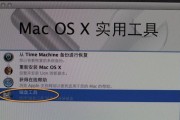
在计算机操作系统中,Windows7是广泛应用的一个版本。对于那些使用较老版本计算机的用户,可能无法升级到更高版本的操作系统,因此需要进行Win7BI...
2025-07-16 118 系统安装
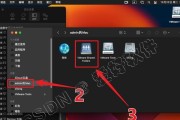
在计算机的使用过程中,操作系统(OS)是必不可少的,它负责管理计算机的硬件和软件资源,为用户提供友好的界面和功能。本文将为大家提供一份简单易懂的OS系...
2025-07-15 146 系统安装

在现代化的计算机应用中,操作系统是非常重要的一部分。Windows7作为一款稳定可靠的操作系统,受到了广大用户的喜爱。在安装Windows7时,通过系...
2025-07-12 191 系统安装
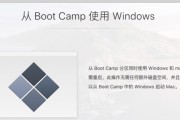
iOS系统是苹果公司自家开发的操作系统,为了让用户更好地体验iOS系统的新功能和优化性能,有时候我们需要进行系统的更新或重新安装。本文将详细介绍如何通...
2025-07-11 123 系统安装
最新评论